carplay TOYOTA COROLLA HYBRID 2020 Manuel du propriétaire (in French)
[x] Cancel search | Manufacturer: TOYOTA, Model Year: 2020, Model line: COROLLA HYBRID, Model: TOYOTA COROLLA HYBRID 2020Pages: 620, PDF Size: 87.49 MB
Page 5 of 620
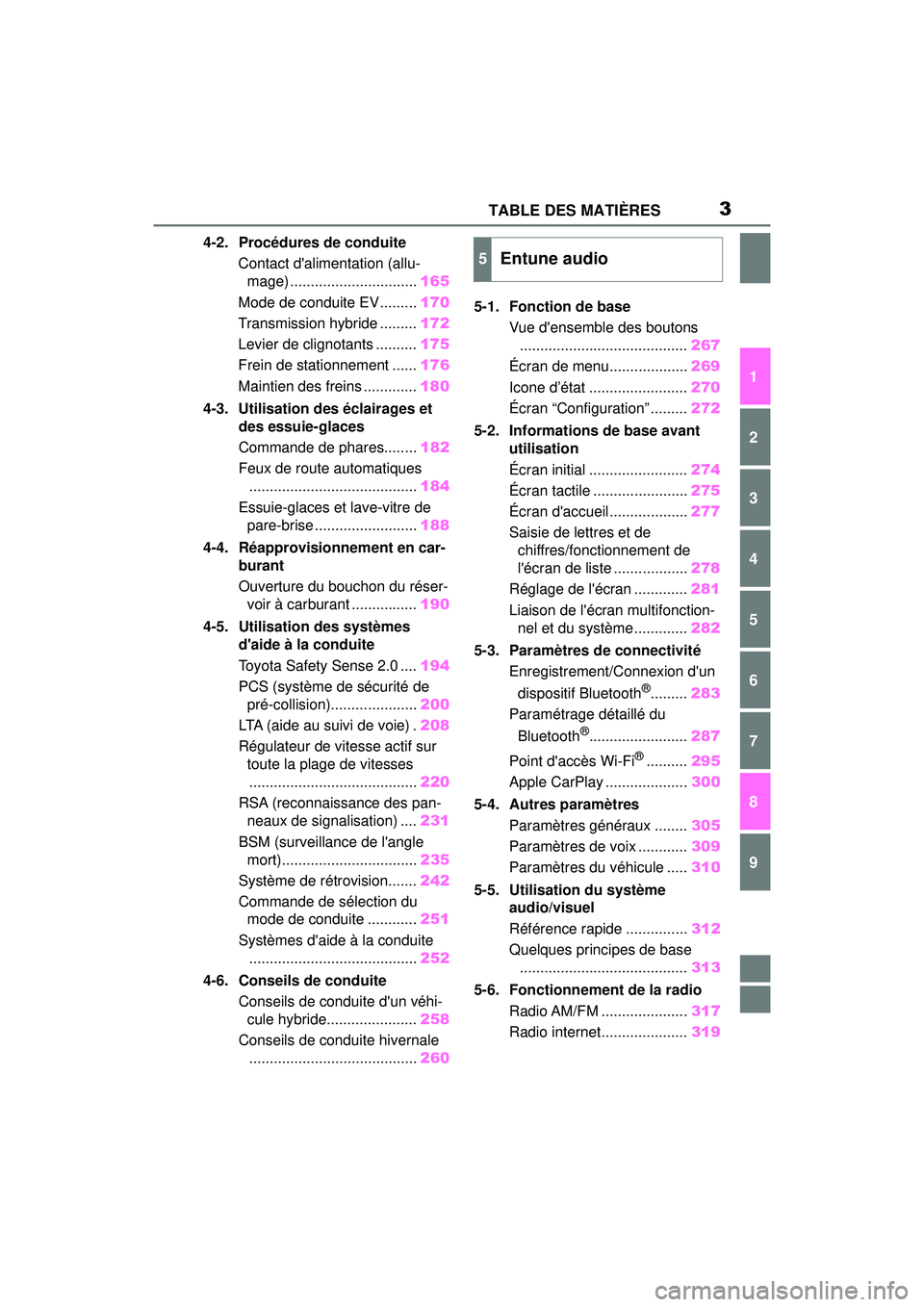
3TABLE DES MATIÈRES
COROLLA HV_D
1
2
3
4
5
6
7
8
9
10
4-2. Procédures de conduite Contact d'alimentation (allu-mage) ............................... 165
Mode de conduite EV ......... 170
Transmission hybride ......... 172
Levier de clignotants .......... 175
Frein de stationnement ...... 176
Maintien des freins ............. 180
4-3. Utilisation d es éclairages et
des essuie-glaces
Commande de phares........ 182
Feux de route automatiques ......................................... 184
Essuie-glaces et lave-vitre de pare-brise ......................... 188
4-4. Réapprovisionnement en car- burant
Ouverture du bouchon du réser-voir à carburant ................ 190
4-5. Utilisation des systèmes d'aide à la conduite
Toyota Safety Sense 2.0 .... 194
PCS (système de sécurité de pré-collision)..................... 200
LTA (aide au suivi de voie) . 208
Régulateur de vitesse actif sur toute la plage de vitesses......................................... 220
RSA (reconnaissance des pan- neaux de signalisation) .... 231
BSM (surveillance de l'angle mort)................................. 235
Système de rétrovision....... 242
Commande de sélection du mode de conduite ............ 251
Systèmes d'aide à la conduite ......................................... 252
4-6. Conseils de conduite Conseils de conduite d'un véhi-cule hybride...................... 258
Conseils de conduite hivernale ......................................... 2605-1. Fonction de base
Vue d'ensemble des boutons......................................... 267
Écran de menu................... 269
Icone d’état ........................ 270
Écran “Configuration” ......... 272
5-2. Informations de base avant utilisation
Écran initial ........................ 274
Écran tactile ....................... 275
Écran d'accueil ................... 277
Saisie de lettres et de chiffres/fonctionnement de
l'écran de liste .................. 278
Réglage de l'écran ............. 281
Liaison de l'écran multifonction- nel et du système ............. 282
5-3. Paramètres de connectivité Enregistrement/Connexion d'un
dispositif Bluetooth
®......... 283
Paramétrage détaillé du
Bluetooth
®........................ 287
Point d'accès Wi-Fi
®.......... 295
Apple CarPlay .................... 300
5-4. Autres paramètres Paramètres généraux ........ 305
Paramètres de voix ............ 309
Paramètres du véhicule ..... 310
5-5. Utilisation du système audio/visuel
Référence rapide ............... 312
Quelques principes de base ......................................... 313
5-6. Fonctionnement de la radio Radio AM/FM ..................... 317
Radio internet..................... 319
5Entune audio
Page 267 of 620
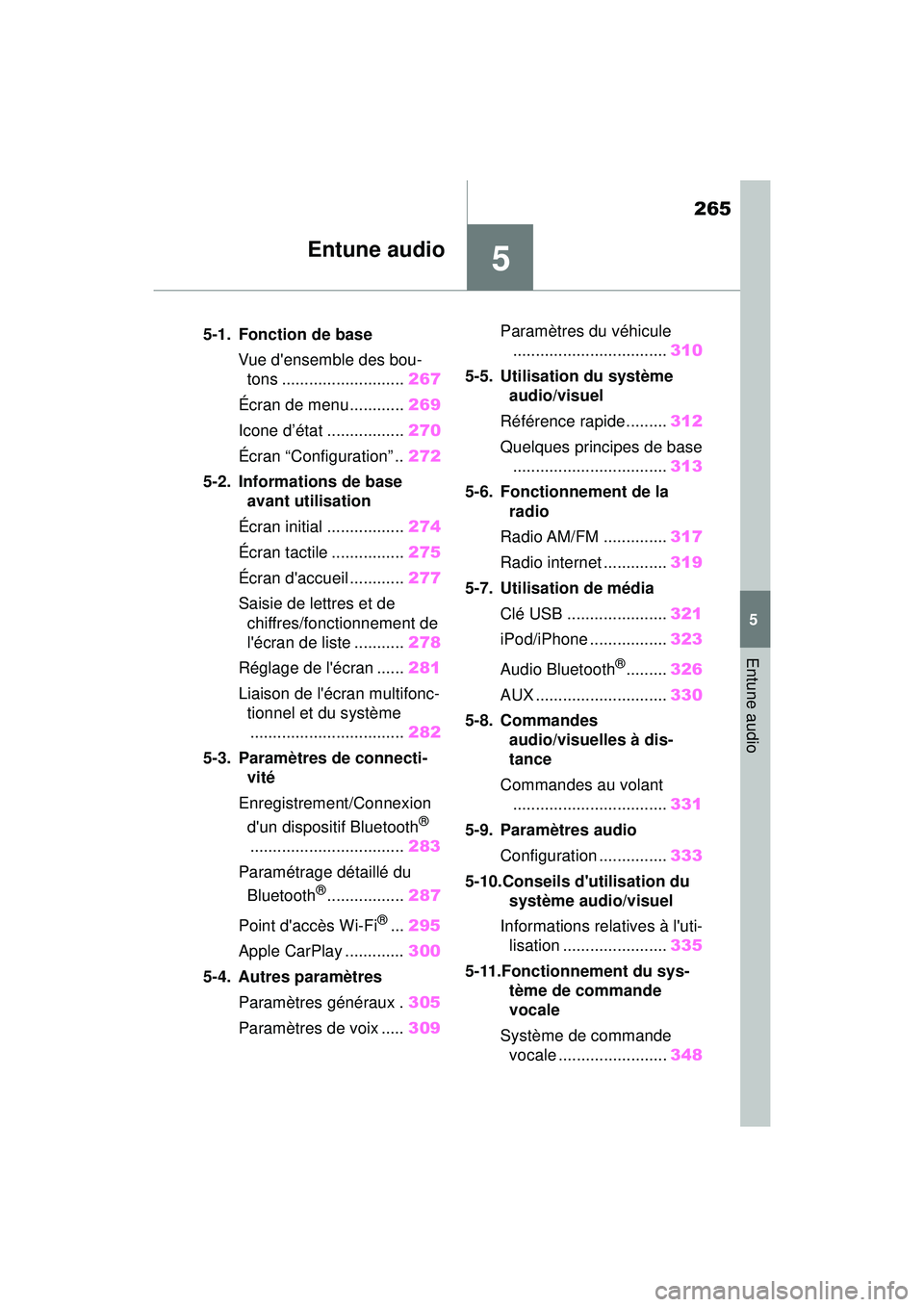
265
COROLLA HV_D
5
5
Entune audio
Entune audio
.5-1. Fonction de baseVue d'ensemble des bou-tons ........................... 267
Écran de menu ............ 269
Icone d’état ................. 270
Écran “Configuration” .. 272
5-2. Informations de base avant utilisation
Écran initial ................. 274
Écran tactile ................ 275
Écran d'accueil ............ 277
Saisie de lettres et de chiffres/fonctionnement de
l'écran de liste ........... 278
Réglage de l'écran ...... 281
Liaison de l'écran multifonc- tionnel et du système.................................. 282
5-3. Paramètres de connecti- vité
Enregistrement/Connexion d'un dispositif Bluetooth
®
.................................. 283
Paramétrage détaillé du Bluetooth
®................. 287
Point d'accès Wi-Fi
®... 295
Apple CarPlay ............. 300
5-4. Autres paramètres Paramètres généraux . 305
Paramètres de voix ..... 309Paramètres du véhicule
.................................. 310
5-5. Utilisation du système audio/visuel
Référence rapide......... 312
Quelques principes de base .................................. 313
5-6. Fonctionnement de la radio
Radio AM/FM .............. 317
Radio internet .............. 319
5-7. Utilisation de média
Clé USB ...................... 321
iPod/iPhone ................. 323
Audio Bluetooth
®......... 326
AUX ............................. 330
5-8. Commandes audio/visuelles à dis-
tance
Commandes au volant .................................. 331
5-9. Paramètres audio Configuration ............... 333
5-10.Conseils d'utilisation du système audio/visuel
Informations relatives à l'uti- lisation ....................... 335
5-11.Fonctionnement du sys- tème de commande
vocale
Système de commande vocale ........................ 348
Page 269 of 620
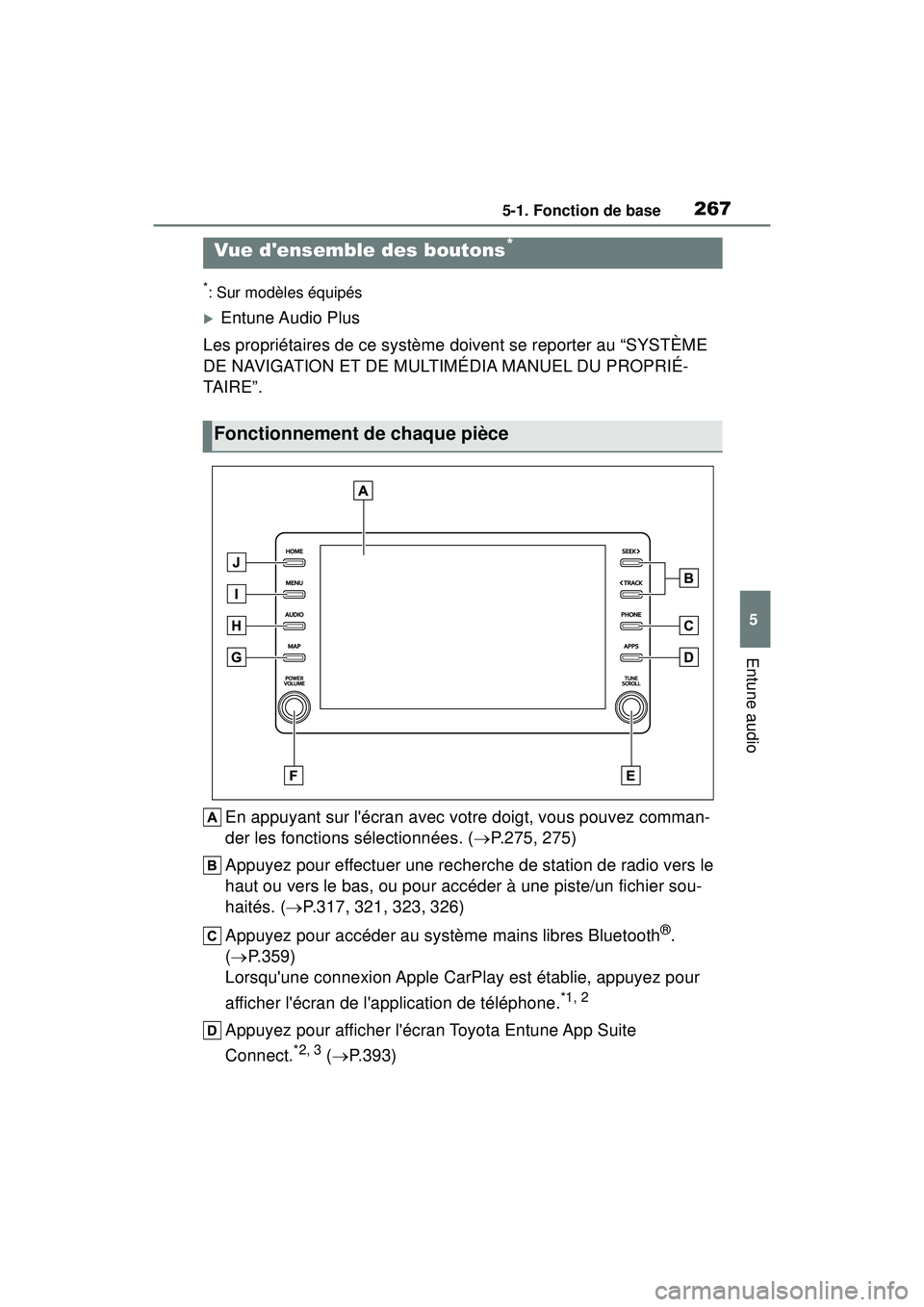
2675-1. Fonction de base
COROLLA HV_D
5
Entune audio
5-1 .Fo nction de b ase
*: Sur modèles équipés
Entune Audio Plus
Les propriétaires de ce système doivent se reporter au “SYSTÈME
DE NAVIGATION ET DE MULTIMÉDIA MANUEL DU PROPRIÉ-
TA I R E ” .
En appuyant sur l'écran avec votre doigt, vous pouvez comman-
der les fonctions sélectionnées. ( P.275, 275)
Appuyez pour effectuer une recherche de station de radio vers le
haut ou vers le bas, ou pour accéder à une piste/un fichier sou-
haités. ( P.317, 321, 323, 326)
Appuyez pour accéder au système mains libres Bluetooth
®.
( P.359)
Lorsqu'une connexion Apple CarPlay est établie, appuyez pour
afficher l'écran de l'application de téléphone.
*1, 2
Appuyez pour afficher l'écran Toyota Entune App Suite
Connect.
*2, 3 ( P.393)
Vue d'ensemble des boutons*
Fonctionnement de chaque pièce
Page 270 of 620
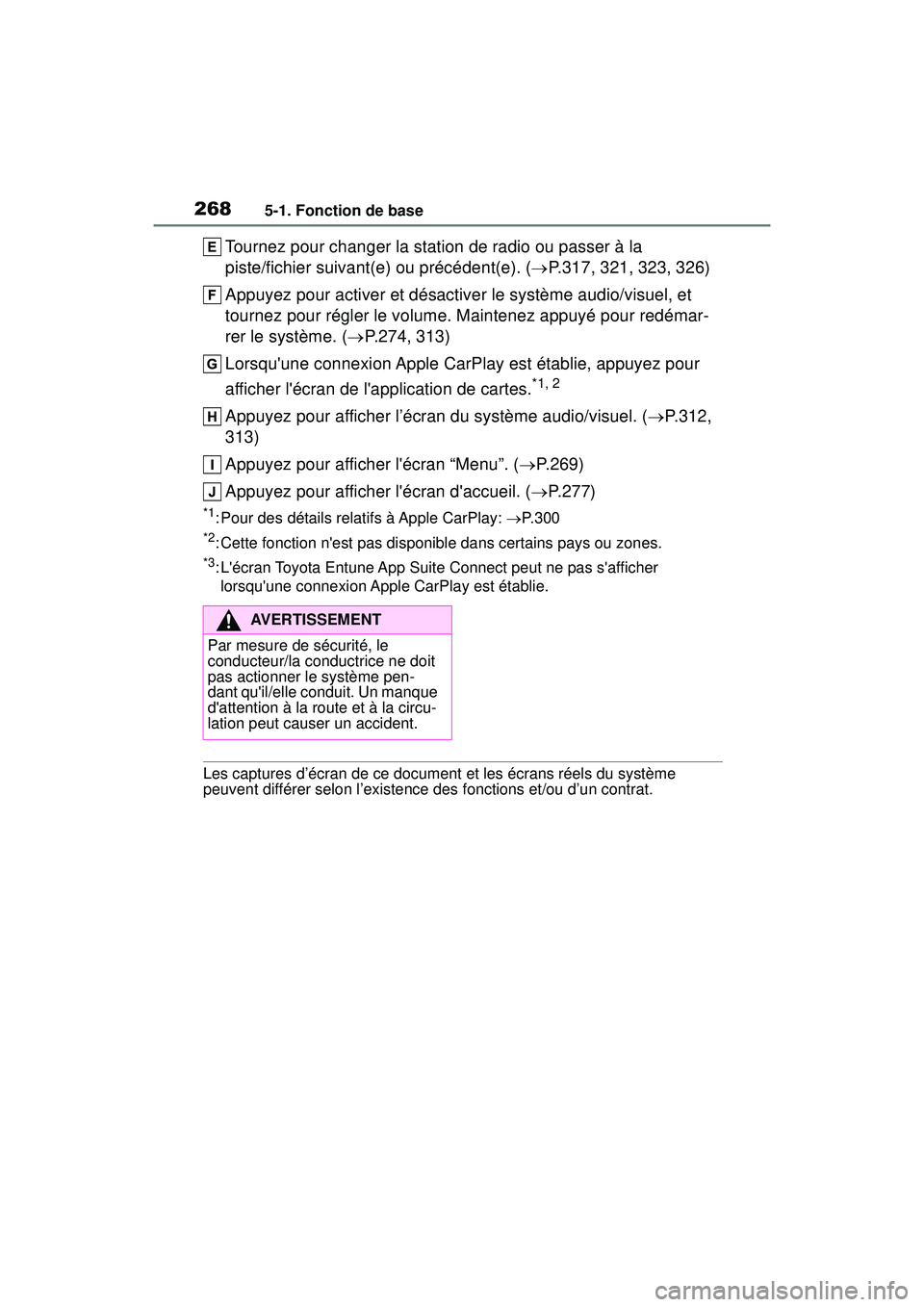
2685-1. Fonction de base
COROLLA HV_D
Tournez pour changer la station de radio ou passer à la
piste/fichier suivant(e) ou précédent(e). (P.317, 321, 323, 326)
Appuyez pour activer et désactiver le système audio/visuel, et
tournez pour régler le volume. Maintenez appuyé pour redémar-
rer le système. ( P.274, 313)
Lorsqu'une connexion Apple CarPlay est établie, appuyez pour
afficher l'écran de l'application de cartes.
*1, 2
Appuyez pour afficher l’écran du système audio/visuel. ( P. 3 1 2 ,
313)
Appuyez pour afficher l'écran “Menu”. ( P.269)
Appuyez pour afficher l'écran d'accueil. ( P.277)
*1: Pour des détails relatifs à Apple CarPlay: P.300
*2: Cette fonction n'est pas disponible dans certains pays ou zones.
*3: L'écran Toyota Entune App Suite Connect peut ne pas s'afficher
lorsqu'une connexion Apple CarPlay est établie.
Les captures d’écran de ce document et les écrans réels du système
peuvent différer selon l’existence des fonctions et/ou d’un contrat.
AVERTISSEMENT
Par mesure de sécurité, le
conducteur/la conductrice ne doit
pas actionner le système pen-
dant qu'il/elle conduit. Un manque
d'attention à la route et à la circu-
lation peut causer un accident.
Page 271 of 620
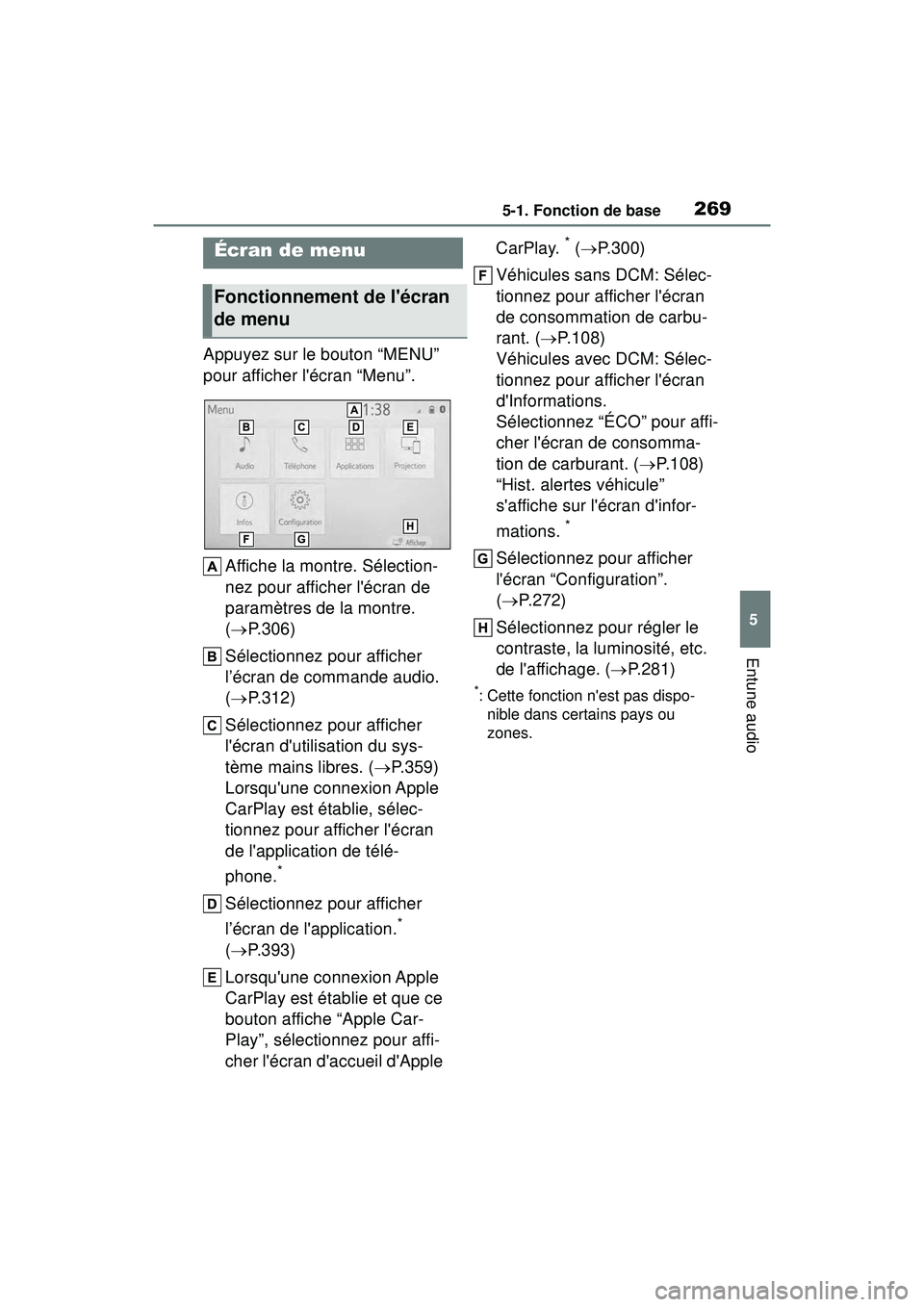
2695-1. Fonction de base
COROLLA HV_D
5
Entune audio
Appuyez sur le bouton “MENU”
pour afficher l'écran “Menu”. Affiche la montre. Sélection-
nez pour afficher l'écran de
paramètres de la montre.
( P.306)
Sélectionnez pour afficher
l’écran de commande audio.
( P.312)
Sélectionnez pour afficher
l'écran d'utilisation du sys-
tème mains libres. ( P.359)
Lorsqu'une connexion Apple
CarPlay est établie, sélec-
tionnez pour afficher l'écran
de l'application de télé-
phone.
*
Sélectionnez pour afficher
l’écran de l'application.
*
( P.393)
Lorsqu'une connexion Apple
CarPlay est établie et que ce
bouton affiche “Apple Car-
Play”, sélectionnez pour affi-
cher l'écran d'accueil d'Apple CarPlay.
* (
P.300)
Véhicules sans DCM: Sélec-
tionnez pour afficher l'écran
de consommation de carbu-
rant. ( P.108)
Véhicules avec DCM: Sélec-
tionnez pour afficher l'écran
d'Informations.
Sélectionnez “ÉCO” pour affi-
cher l'écran de consomma-
tion de carburant. ( P.108)
“Hist. alertes véhicule”
s'affiche sur l'écran d'infor-
mations.
*
Sélectionnez pour afficher
l'écran “Configuration”.
( P.272)
Sélectionnez pour régler le
contraste, la luminosité, etc.
de l'affichage. ( P.281)
*: Cette fonction n'est pas dispo-
nible dans certains pays ou
zones.
Écran de menu
Fonctionnement de l'écran
de menu
Page 284 of 620
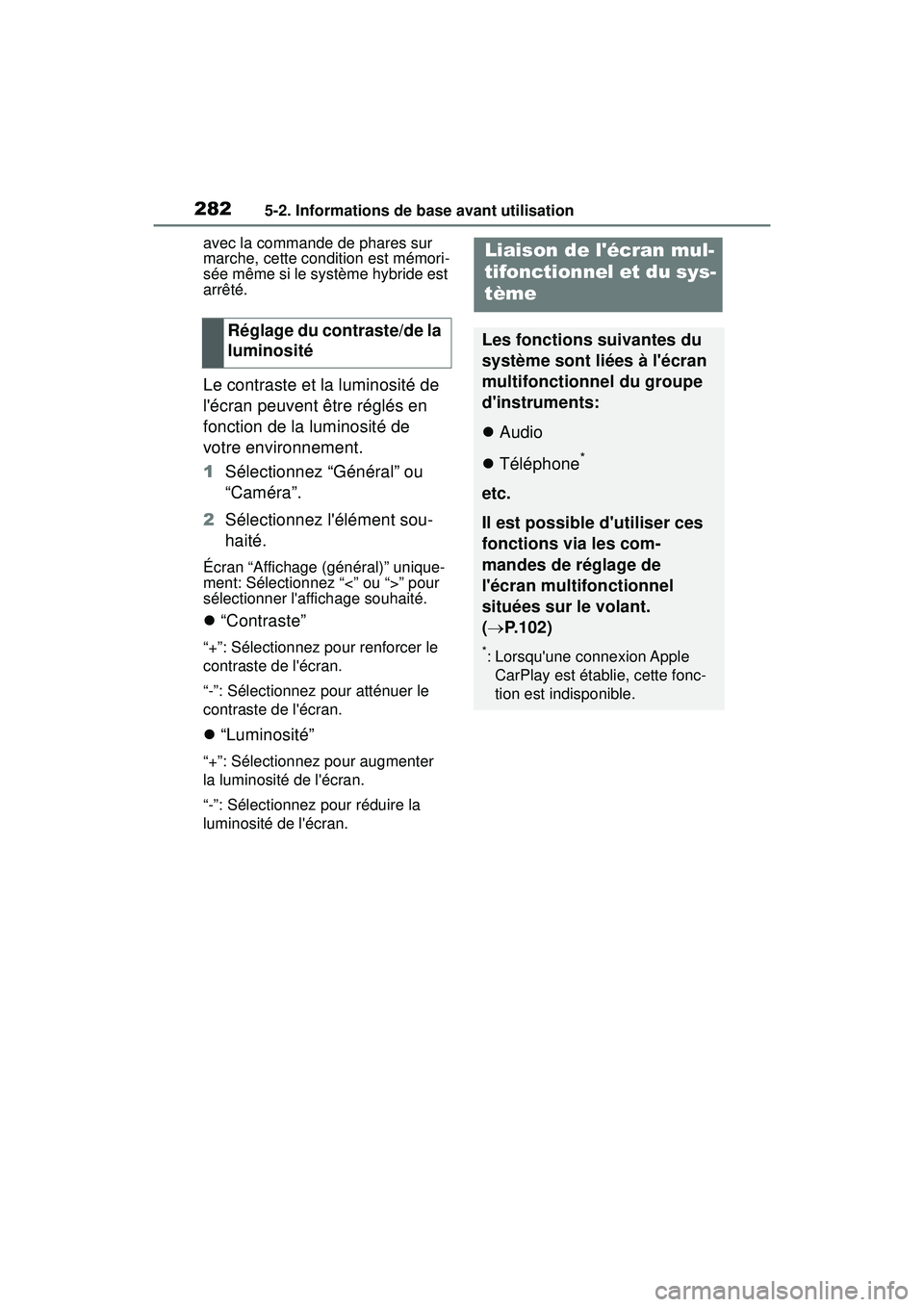
2825-2. Informations de base avant utilisation
COROLLA HV_Davec la commande de phares sur
marche, cette condition est mémori-
sée même si le système hybride est
arrêté.
Le contraste et la luminosité de
l'écran peuvent être réglés en
fonction de la luminosité de
votre environnement.
1
Sélectionnez “Général” ou
“Caméra”.
2 Sélectionnez l'élément sou-
haité.
Écran “Affichage (général)” unique-
ment: Sélectionnez “<” ou “>” pour
sélectionner l'affichage souhaité.
“Contraste”
“+”: Sélectionnez pour renforcer le
contraste de l'écran.
“-”: Sélectionnez pour atténuer le
contraste de l'écran.
“Luminosité”
“+”: Sélectionnez pour augmenter
la luminosité de l'écran.
“-”: Sélectionnez pour réduire la
luminosité de l'écran.
Réglage du contraste/de la
luminosité
Liaison de l'écran mul-
tifonctionnel et du sys-
tème
Les fonctions suivantes du
système sont liées à l'écran
multifonctionnel du groupe
d'instruments:
Audio
Téléphone
*
etc.
Il est possible d'utiliser ces
fonctions via les com-
mandes de réglage de
l'écran multifonctionnel
situées sur le volant.
( P.102)
*: Lorsqu'une connexion Apple
CarPlay est établie, cette fonc-
tion est indisponible.
Page 285 of 620
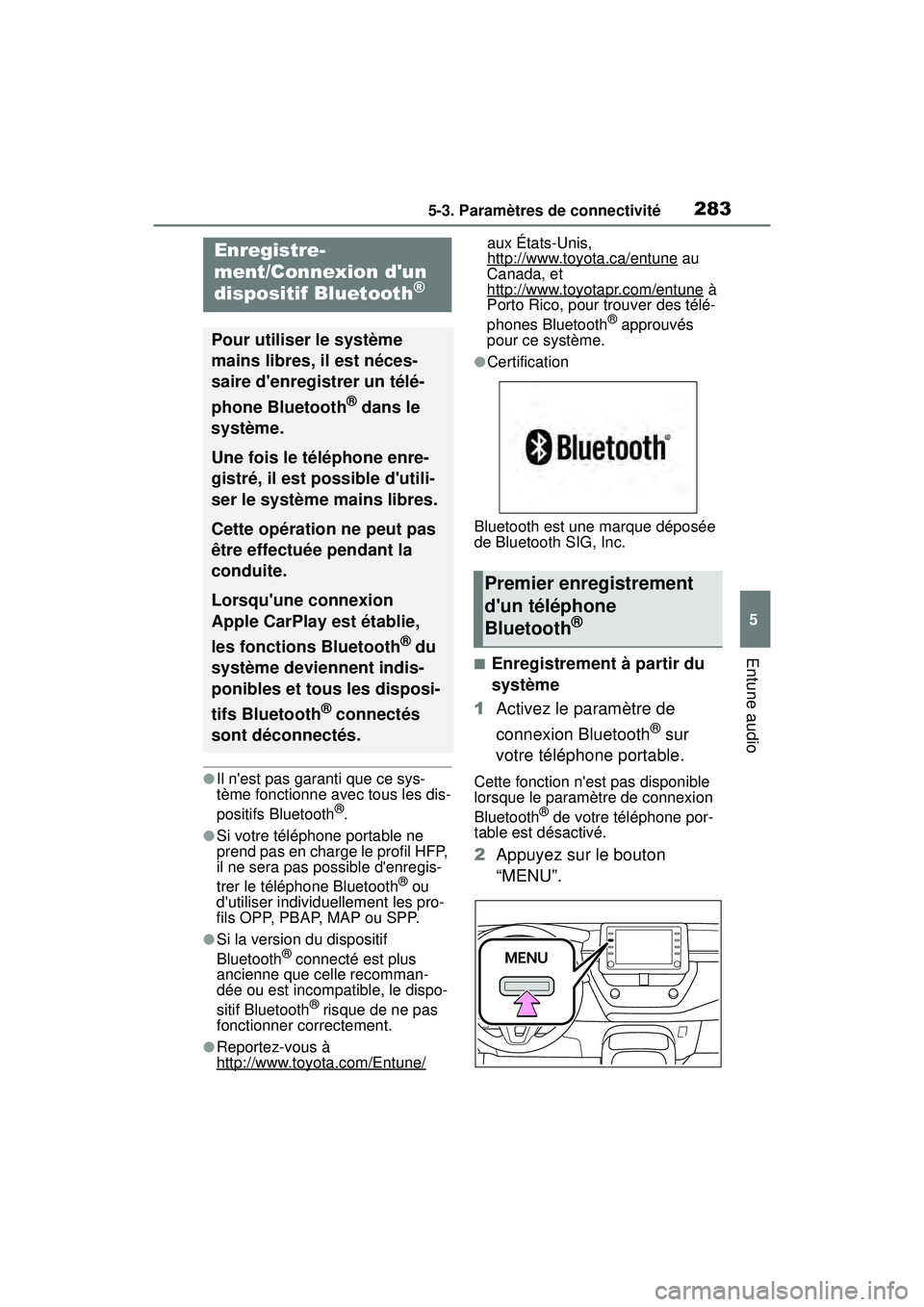
2835-3. Paramètres de connectivité
COROLLA HV_D
5
Entune audio
5-3 .Pa ramètres de conn ectiv ité
●Il n'est pas garanti que ce sys-
tème fonctionne avec tous les dis-
positifs Bluetooth
®.
●Si votre téléphone portable ne
prend pas en charge le profil HFP,
il ne sera pas possible d'enregis-
trer le téléphone Bluetooth
® ou
d'utiliser individuellement les pro-
fils OPP, PBAP, MAP ou SPP.
●Si la version du dispositif
Bluetooth® connecté est plus
ancienne que celle recomman-
dée ou est incompatible, le dispo-
sitif Bluetooth
® risque de ne pas
fonctionner correctement.
●Reportez-vous à
http://www.toyota.com/Entune/
aux États-Unis,
http://www.toyota.ca/entune au
Canada, et
http://www.toyotapr.com/entune
à
Porto Rico, pour trouver des télé-
phones Bluetooth
® approuvés
pour ce système.
●Certification
Bluetooth est une marque déposée
de Bluetooth SIG, Inc.
■Enregistrement à partir du
système
1 Activez le paramètre de
connexion Bluetooth
® sur
votre téléphone portable.
Cette fonction n'est pas disponible
lorsque le paramètre de connexion
Bluetooth
® de votre téléphone por-
table est désactivé.
2 Appuyez sur le bouton
“MENU”.
Enregistre-
ment/Connexion d'un
dispositif Bluetooth
®
Pour utiliser le système
mains libres, il est néces-
saire d'enregistrer un télé-
phone Bluetooth
® dans le
système.
Une fois le téléphone enre-
gistré, il est possible d'utili-
ser le système mains libres.
Cette opération ne peut pas
être effectuée pendant la
conduite.
Lorsqu'une connexion
Apple CarPlay est établie,
les fonctions Bluetooth
® du
système deviennent indis-
ponibles et tous les disposi-
tifs Bluetooth
® connectés
sont déconnectés.
Premier enregistrement
d'un téléphone
Bluetooth
®
Page 288 of 620
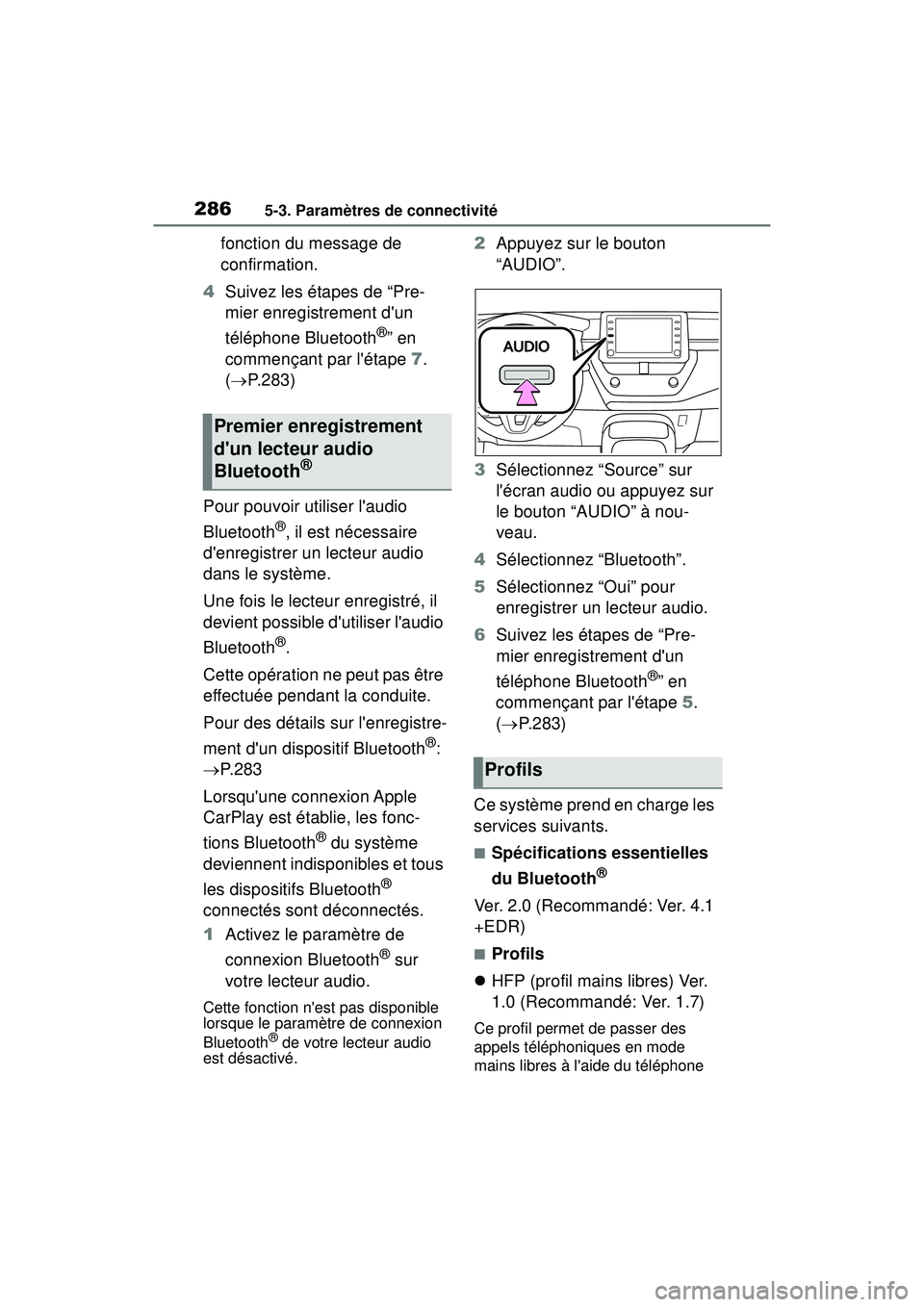
2865-3. Paramètres de connectivité
COROLLA HV_D
fonction du message de
confirmation.
4 Suivez les étapes de “Pre-
mier enregistrement d'un
téléphone Bluetooth
®” en
commençant par l'étape 7.
( P.283)
Pour pouvoir utiliser l'audio
Bluetooth
®, il est nécessaire
d'enregistrer un lecteur audio
dans le système.
Une fois le lecteur enregistré, il
devient possible d'utiliser l'audio
Bluetooth
®.
Cette opération ne peut pas être
effectuée pendant la conduite.
Pour des détails sur l'enregistre-
ment d'un dispositif Bluetooth
®:
P. 2 8 3
Lorsqu'une connexion Apple
CarPlay est établie, les fonc-
tions Bluetooth
® du système
deviennent indisponibles et tous
les dispositifs Bluetooth
®
connectés sont déconnectés.
1 Activez le paramètre de
connexion Bluetooth
® sur
votre lecteur audio.
Cette fonction n'est pas disponible
lorsque le paramètre de connexion
Bluetooth
® de votre lecteur audio
est désactivé.
2 Appuyez sur le bouton
“AUDIO”.
3 Sélectionnez “Source” sur
l'écran audio ou appuyez sur
le bouton “AUDIO” à nou-
veau.
4 Sélectionnez “Bluetooth”.
5 Sélectionnez “Oui” pour
enregistrer un lecteur audio.
6 Suivez les étapes de “Pre-
mier enregistrement d'un
téléphone Bluetooth
®” en
commençant par l'étape 5 .
( P.283)
Ce système prend en charge les
services suivants.
■Spécifications essentielles
du Bluetooth
®
Ver. 2.0 (Recommandé: Ver. 4.1
+EDR)
■Profils
HFP (profil mains libres) Ver.
1.0 (Recommandé: Ver. 1.7)
Ce profil permet de passer des
appels téléphoniques en mode
mains libres à l'aide du téléphone
Premier enregistrement
d'un lecteur audio
Bluetooth
®
Profils
Page 302 of 620
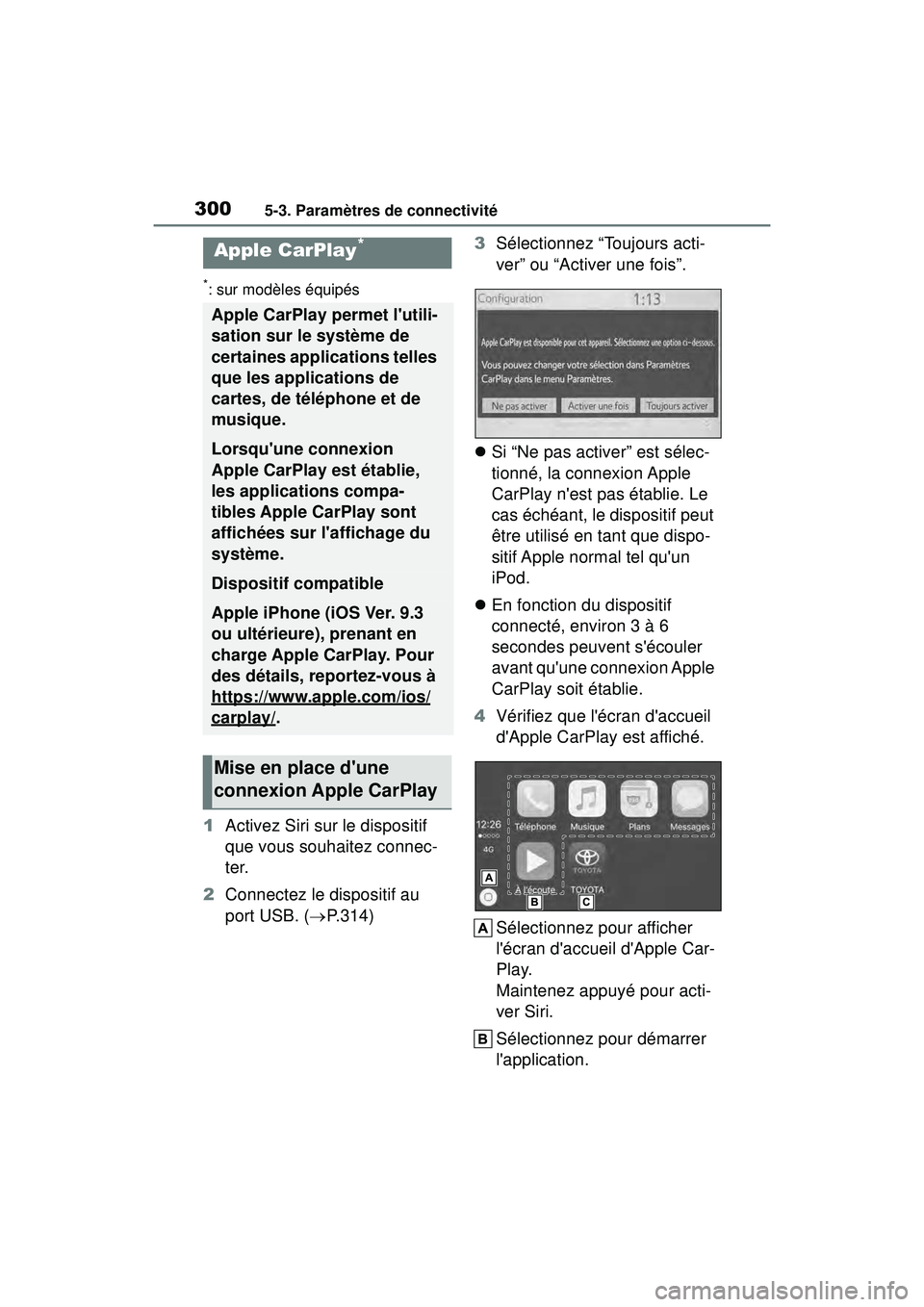
3005-3. Paramètres de connectivité
COROLLA HV_D
*: sur modèles équipés
1Activez Siri sur le dispositif
que vous souhaitez connec-
ter.
2 Connectez le dispositif au
port USB. ( P.314) 3
Sélectionnez “Toujours acti-
ver” ou “Activer une fois”.
Si “Ne pas activer” est sélec-
tionné, la connexion Apple
CarPlay n'est pas établie. Le
cas échéant, le dispositif peut
être utilisé en tant que dispo-
sitif Apple normal tel qu'un
iPod.
En fonction du dispositif
connecté, environ 3 à 6
secondes peuvent s'écouler
avant qu'une connexion Apple
CarPlay soit établie.
4 Vérifiez que l'écran d'accueil
d'Apple CarPlay est affiché.
Sélectionnez pour afficher
l'écran d'accueil d'Apple Car-
Play.
Maintenez appuyé pour acti-
ver Siri.
Sélectionnez pour démarrer
l'application.
Apple CarPlay*
Apple CarPlay permet l'utili-
sation sur le système de
certaines applications telles
que les applications de
cartes, de téléphone et de
musique.
Lorsqu'une connexion
Apple CarPlay est établie,
les applications compa-
tibles Apple CarPlay sont
affichées sur l'affichage du
système.
Dispositif compatible
Apple iPhone (iOS Ver. 9.3
ou ultérieure), prenant en
charge Apple CarPlay. Pour
des détails, reportez-vous à
https://www.apple.com/ios/
carplay/.
Mise en place d'une
connexion Apple CarPlay
Page 303 of 620
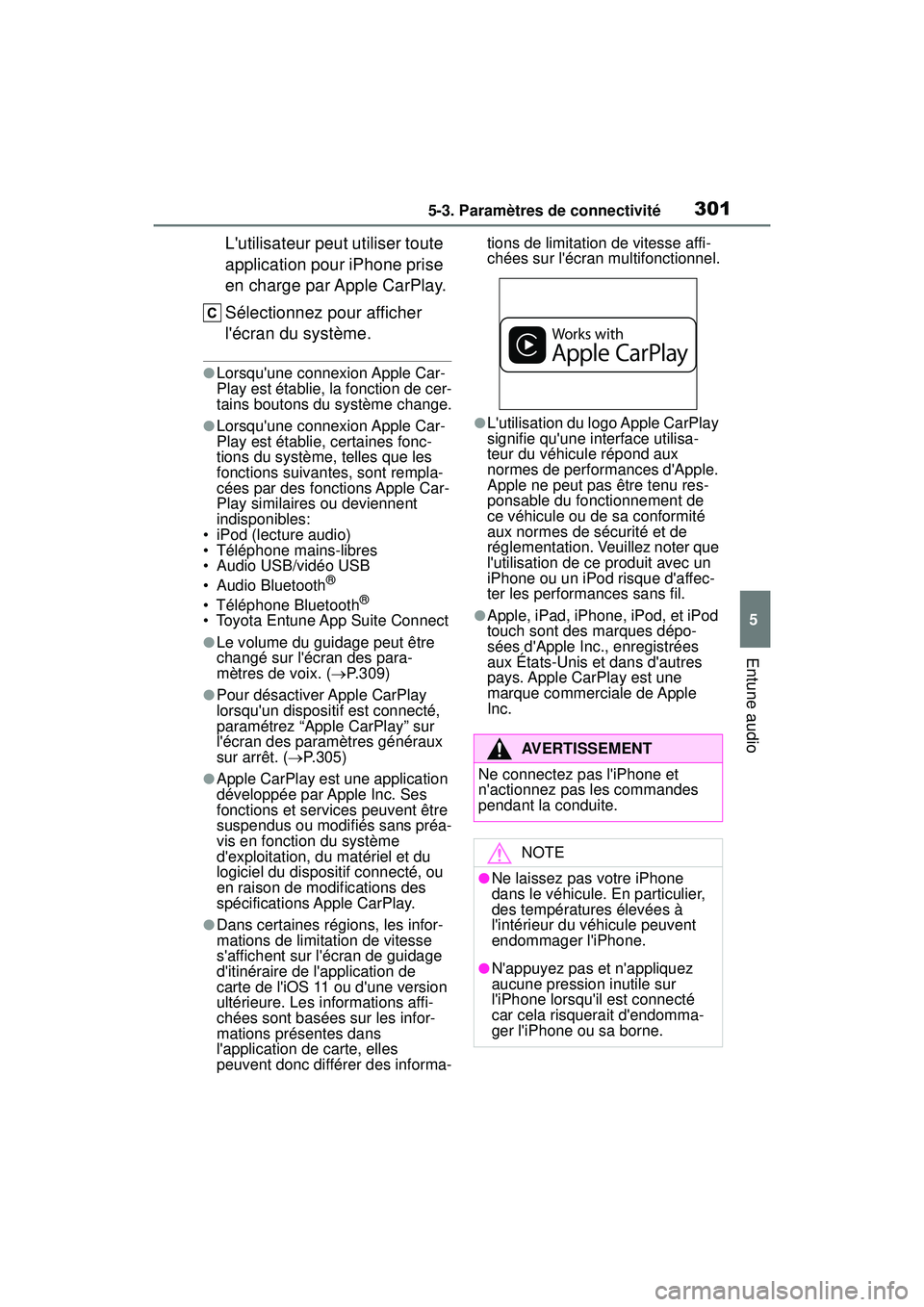
3015-3. Paramètres de connectivité
COROLLA HV_D
5
Entune audio
L'utilisateur peut utiliser toute
application pour iPhone prise
en charge par Apple CarPlay.
Sélectionnez pour afficher
l'écran du système.
●Lorsqu'une connexion Apple Car-
Play est établie, la fonction de cer-
tains boutons du système change.
●Lorsqu'une connexion Apple Car-
Play est établie, certaines fonc-
tions du système, telles que les
fonctions suivantes, sont rempla-
cées par des fonctions Apple Car-
Play similaires ou deviennent
indisponibles:
• iPod (lecture audio)
• Téléphone mains-libres
• Audio USB/vidéo USB
• Audio Bluetooth
®
• Téléphone Bluetooth®
• Toyota Entune App Suite Connect
●Le volume du guidage peut être
changé sur l'écran des para-
mètres de voix. ( P.309)
●Pour désactiver Apple CarPlay
lorsqu'un dispositif est connecté,
paramétrez “Apple CarPlay” sur
l'écran des paramètres généraux
sur arrêt. ( P.305)
●Apple CarPlay est une application
développée par Apple Inc. Ses
fonctions et services peuvent être
suspendus ou modifiés sans préa-
vis en fonction du système
d'exploitation, du matériel et du
logiciel du dispositif connecté, ou
en raison de modifications des
spécifications Apple CarPlay.
●Dans certaines régions, les infor-
mations de limitation de vitesse
s'affichent sur l'écran de guidage
d'itinéraire de l'application de
carte de l'iOS 11 ou d'une version
ultérieure. Les informations affi-
chées sont basées sur les infor-
mations présentes dans
l'application de carte, elles
peuvent donc différer des informa- tions de limitation de vitesse affi-
chées sur l'écran multifonctionnel.
●L'utilisation du logo Apple CarPlay
signifie qu'une interface utilisa-
teur du véhicule répond aux
normes de performances d'Apple.
Apple ne peut pas être tenu res-
ponsable du fonctionnement de
ce véhicule ou de sa conformité
aux normes de sécurité et de
réglementation. Veuillez noter que
l'utilisation de ce produit avec un
iPhone ou un iPod risque d'affec-
ter les performances sans fil.
●Apple, iPad, iPhone, iPod, et iPod
touch sont des marques dépo-
sées d'Apple Inc., enregistrées
aux États-Unis et dans d'autres
pays. Apple CarPlay est une
marque commerciale de Apple
Inc.
AVERTISSEMENT
Ne connectez pas l'iPhone et
n'actionnez pas les commandes
pendant la conduite.
NOTE
●Ne laissez pas votre iPhone
dans le véhicule. En particulier,
des températures élevées à
l'intérieur du véhicule peuvent
endommager l'iPhone.
●N'appuyez pas et n'appliquez
aucune pression inutile sur
l'iPhone lorsqu'il est connecté
car cela risquerait d'endomma-
ger l'iPhone ou sa borne.